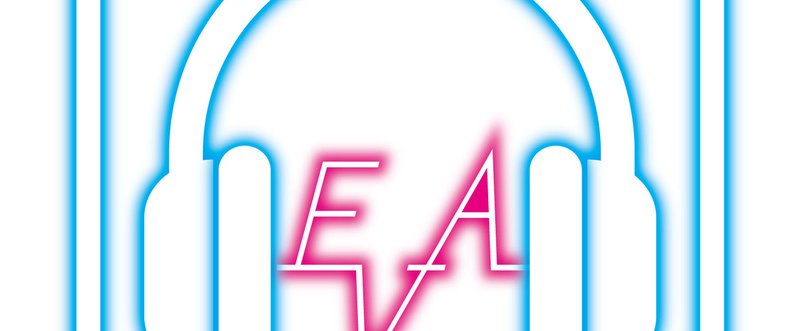
Live9ノート その10-2 制作日記2曲目(サンプリングフレーズについて)
さてEV-Amplifierの新曲「No Matter What」は聴いていただけましたか?
ヴォーカルのYukariとEV-Amplifierを結成しての2曲目であり、少しずつお互いの個性が混じり合ってきたのではないかなと感じている今日この頃です。
勿論これからもマイペースではありますが、新曲をドンドン公開していく予定ですのでお楽しみに。
さて、今回の新曲「No Matter What」はとある曲をサンプリングし、フレーズの再構築等してみたのですが、今回個人的なテーマとして、
「フルバンドで入っている部分をサンプリングフレーズで使ってみたい!」
という点に着目し制作を行ってみました。
全体の流れは下記の動画リンクでも紹介していますが、特に気になったのは、
ドラムのキックとベースフレーズ
でした。例えばサンプリングしたものをそのまま使ってループするのなら問題ないのかもしれませんが、今回はあくまでドラムやベースは別で用意し、シンセ等の上物と同じ扱いにしたかったので、この低域の部分をどうするか?という点が課題でした。
ちなみにこの曲を作り出した頃は、なるべく単一の音が鳴っている部分(今回は特に歌だけの部分)を探していたのですが、うまく抽出来なかったこと、またフレーズ的にも納得できなかった経緯もあり、それなら他の音が鳴っていてもいいから、もっと面白そうな部分をサンプリングしようという方向に落ち着きました。
ちなみに今回使用したInstrumentsはSimpler。手順として
①空のMIDIトラックを用意(Mac:Command+Shift+T、Win:Control+Shift+T)
②BrowseからInstruments→Simpler(デフォルト)をクリックし、ドラッグ&ドロップ
③必要箇所のみ抽出(クロップ)した音源をSimplerの「Drop Sample Here」の部分にドラッグ&ドロップ
④モードをSliceにし、Sensitivityを任意に設定(鍵盤に割り振られたサンプリングフレーズの長さが変わります)
⑤FilterをOnにして低域をカット(今回は200hz以下をカットしましたが、ケースバイケースです)
で下準備は完了。そして念のためEQ8のHigh-Pass Filterを使って更に低域をカットしました。
この素材を基にMIDIキーボードの鍵盤やPush等をバシバシ叩いて新たなフレーズを作っていきます。
更に今回はこのフレーズにベースやシンセ、歌も重なってくるので、Panning(定位)に注意しました。
元々のサンプリングフレーズも歌っている箇所ですので、音が全体的に中央に集まっている状態。そこに更に中央に置きたいベースやキック、歌が重なると中央が必要以上に密集した状態になってしまいました(実証済)。
また個人的にサンプリングフレーズと自分が作った音との音質差が気になっていました。そこで、
DelayやPanを振るMax for LiveのDevice(Xformer(Audio Effect))で、中央のスペースを確保
Overdriveで逆にサンプリングフレーズに歪みを加えることで、より明確な音質差をつける
という形で対応してみました。
とまぁ少し込み入った内容になってしまいましたが、この文章プラス下記リンク先の動画を見ていただければ、よりイメージが掴みやすいのではないかなと。
Ableton Live9ノート その10-2 製作日記2曲目(Samplingについて)
https://youtu.be/qeyI7YhM1nM
といった具合で2月1日に公開ホヤホヤのEV-Amplifier新曲「No Matter What」の制作行程を少し紹介いたしましたが、今回のもう一つ大きなテーマとして「セルフサンプリング」を掲げています。
ヴォーカルのYukariが過去に発表した曲を使うという、過去と現在を結びつける役割を果たしたのですが、まぁこの部分についても色々とお話ししたいと思いますので、この続きはまた次回という事で。
でわでわまたお会いしましょう。
森谷諭(Satoshi Moriya)
Ableton Certified Trainer
この記事が気に入ったらサポートをしてみませんか?
